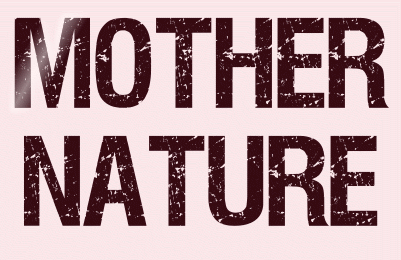 |

Deze tutorial is auteursrechtelijk beschermd door Marilis L. Designs, alle rechten voorbehouden.
Elke verspreiding, zonder voorafgaande schriftelijke toestemming is geheel verboden.
Elke gelijkenis met een andere tutorial is puur toeval.
Deze les is geschreven in PSP X3 op 22-03-2011.
En volledig nagekeken en aangepast in PaintShop Pro 2019 op 15-08-2022.
Ik heb de persoonlijke toestemming van Luisa om haar lessen te vertalen uit het Spaans.
Wil je deze vertaling linken, dan moet je Luisa daarvoor persoonlijk toestemming om vragen !!!
Ik ben alleen maar de vertaler, de auteursrechten liggen volledig bij Luisa.
Gracias Luisa que puedo traducir usted tutoriales a holandés.
Claudia.
Materialen :
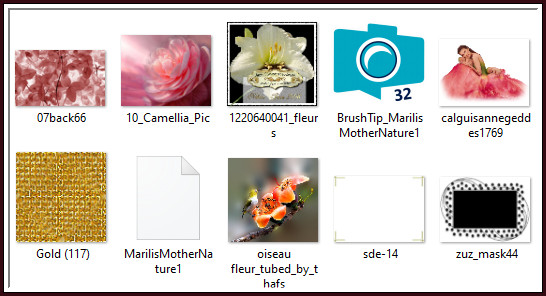
Steek de Brushe "MarilisMotherNature1" in de juiste map van jouw PSP versie : Corel_01/Brushes/Penselen.
(de brushe zit ingepakt in een rar-bestand bij de materialen)
Steek het Patroon "Gold (117)" in de juiste map van jouw PSP versie : Corel_08/Patronen.
Het Masker "zuz_mask44" wordt geopend in PSP.
Filters :
L en K landksiteofwonders - L en K's Elvida en Zitah.
AAA Filters - Transparent Layer Vignette.
(Bij de meeste versies zul je hier geen optie "Inverse" meer hebben bij dit AAA filter, maar daar heb ik iets op gevonden).
dsb flux - Radial Transmission.
FM Tile Tools - Blend Emboss.
Kleurenpallet :
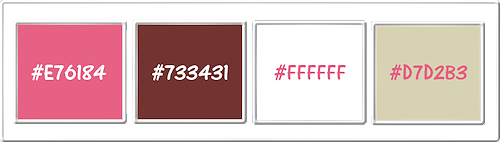
1ste kleur = #E76184
2de kleur = #733431
3de kleur = #FFFFFF
4de kleur = #D7D2B3
Wanneer je met eigen kleuren werkt speel dan met de mengmodus en/of dekking naar eigen inzicht.


1.
Open een Nieuwe afbeelding van 700 x 500 px, transparant.

2.
Ga naar het Kleurenpallet en zet de Voorgrondkleur op de 1ste kleur en de Achtergrondkleur op de 2de kleur.
Klik met de muis in de Voorgrondkleur en daarna op het tabblad "Verloop".
Maak een Verloop met deze instellingen :

Ga terug naar de afbeelding en vul deze met het Verloop.
Effecten - Randeffecten - Accentueren.

3.
Effecten - Textuureffecten - Mozaïek - antiek :
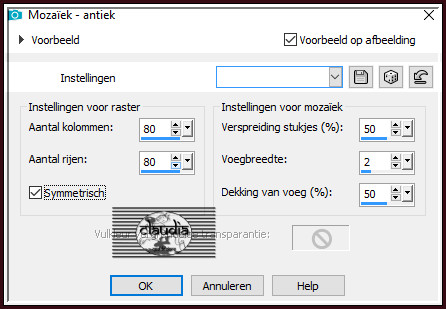

4.
Effecten - Insteekfilters - L en K landksiteofwonders - L en K's Elvida :
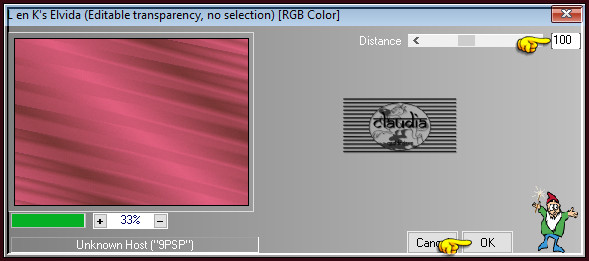
Druk op de sneltoetsen "Shift + G" (= Gammacorrectie ) :
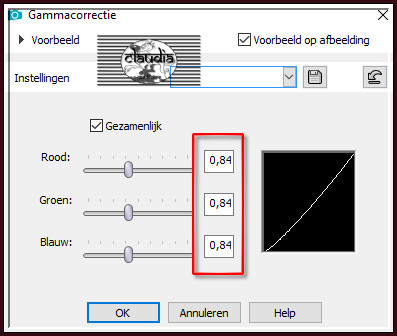

5.
Open uit de materialen het plaatje "07back66".
Bewerken - Kopiëren.
Ga terug naar je werkje.
Lagen - Nieuwe rasterlaag.
Selecties - Alles selecteren.
Bewerken - Plakken in selectie.
Selecties - Niets selecteren.

6.
Effecten - Insteekfilters - AAA Filters - Transparent Layer Vignette :
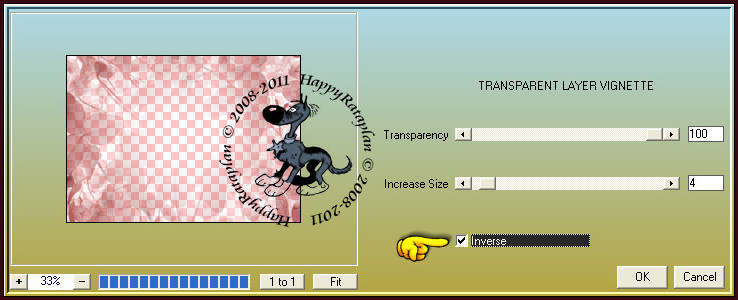
In de nieuwere PSP versies zit deze optie er niet meer bij :
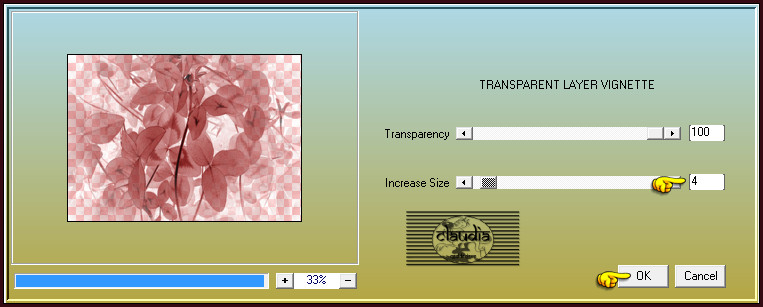
Je ziet dat de transparantie aan de buitenkant zit, deze moet echter aan de binnenkant zitten.
Dus doen we het volgende.
Download eerst en vooral het Masker "21-21", deze kan hier downloaden.
Steek het Masker in de map "Corel_07/Maskers".
Ga terug naar je werkje zonder de toepassing van het filter !!!
Lagen - Masker laden/opslaan - Masker laden vanaf schijf :

Lagen - Samenvoegen - Groep samenvoegen.
Laat het Masker geminimaliseerd staan.
Je hebt nu hetzelfde effect wat je zou moeten krijgen van het filter :
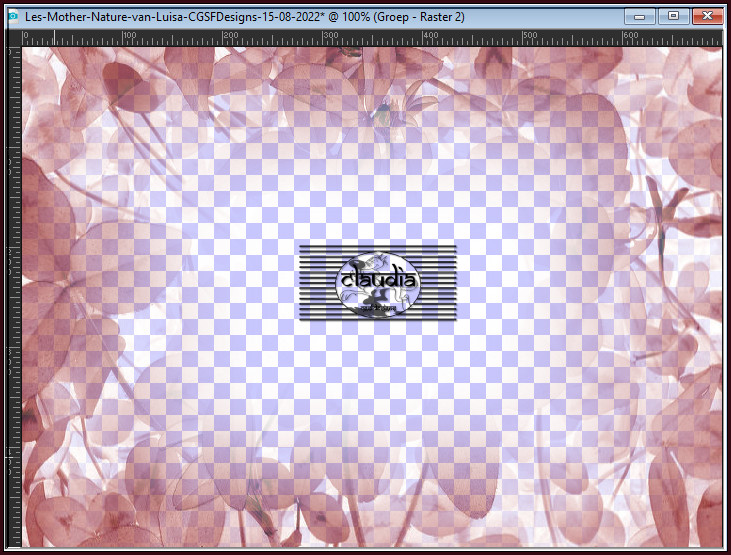

7.
Effecten - Insteekfilters - FM Tile Tools - Blend Emboss : 2 x toepassen !!!
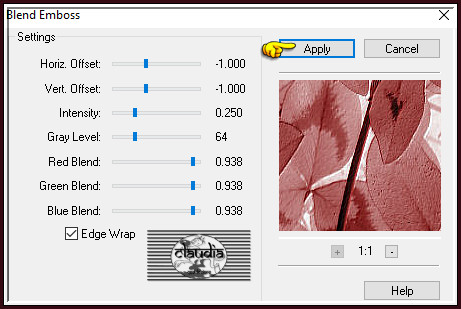

8.
Lagen - Nieuwe rasterlaag.
Vul deze laag met het Verloop.
Effecten - Insteekfilters - AAA Filters - Transparent Layer Vignette :
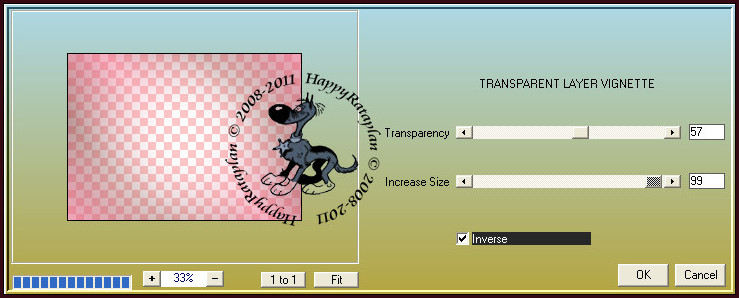
OF :
Lagen - Masker laden/opslaan - Masker laden vanaf schijf : laad opnieuw het Masker "21-21" met dezelfde instellingen.
Lagen - Samenvoegen - Groep samenvoegen.

9.
Effecten - Insteekfilters - L en K landksiteofwonders - L en K's Zitah :
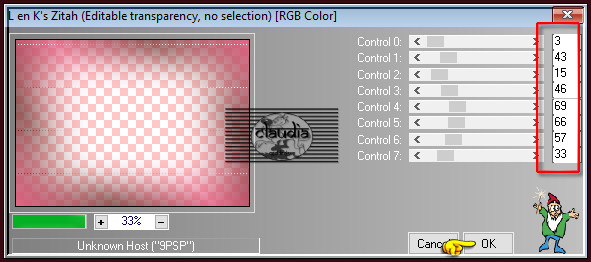

10.
Aanpassen - Scherpte - Nog scherper : 2 x toepassen !!!
Effecten - Insteekfilters - FM Tile Tools - Blend Emboss : de instellingen staan goed.
Lagen - Eigenschappen : zet de Mengmodus van deze laag op Hard licht.

11.
Lagen - Nieuwe rasterlaag.
Selecties - Alles selecteren.
Open uit de materialen het plaatje "10_Camellia_Pic".
Bewerken - Kopiëren.
Ga terug naar je werkje.
Bewerken - Plakken in selectie.
Selecties - Niets selecteren.

12.
Open uit de materialen het Masker "zuz_mask44" en minimaliseer het.
Ga terug naar je werkje.
Lagen - Nieuwe maskerlaag - Uit afbeelding :
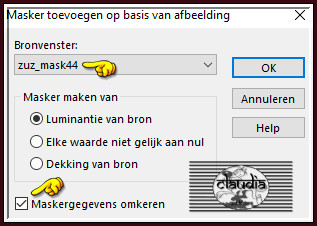
Lagen - Samenvoegen - Groep samenvoegen.

13.
Aanpassen - Kleurtoon en verzadiging - Inkleuren :
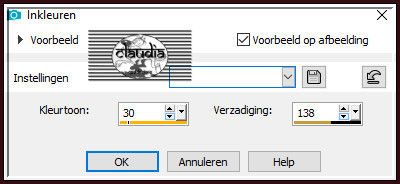
Effecten - 3D-Effecten - Slagschaduw :
Verticaal = 1
Horizontaal = 2
Dekking = 85
Vervaging = 0
Kleur = Zwart (#000000)
Effecten - Insteekfilters - FM Tile Tools - Blend Emboss : de instellingen staan goed.

14.
Open uit de materialen de misted tube "calguisannegeddes1769".
Bewerken - Kopiëren.
Ga terug naar je werkje.
Bewerken - Plakken als nieuwe laag.
Afbeelding - Formaat wijzigen : 80%, formaat van alle lagen wijzigen niet aangevinkt.
Aanpassen - Scherpte - Verscherpen.
Effecten - Afbeeldingseffecten - Verschuiving :
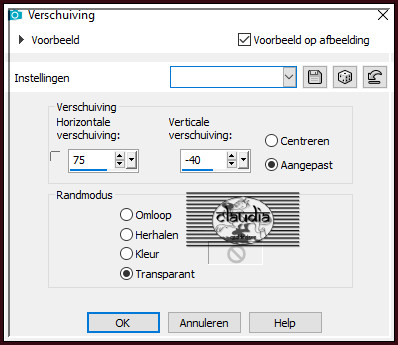
Aanpassen - Scherpte - Verscherpen : 2 x toepassen !!!
Effecten - 3D-Effecten - Slagschaduw :
Verticaal = 0
Horizontaal = 12
Dekking = 60
Vervaging = 30
Kleur = Zwart (#000000)

15.
Open uit de materialen de tube "oiseau fleur_tubed_by_thafs".
Bewerken - Kopiëren.
Ga terug naar je werkje.
Bewerken - Plakken als nieuwe laag.
Afbeelding - Spiegelen - Horizontaal spiegelen.
Afbeelding - Formaat wijzigen : 35%, formaat van alle lagen wijzigen niet aangevinkt.
Aanpassen - Scherpte - Verscherpen.
Effecten - Afbeeldingseffecten - Verschuiving :
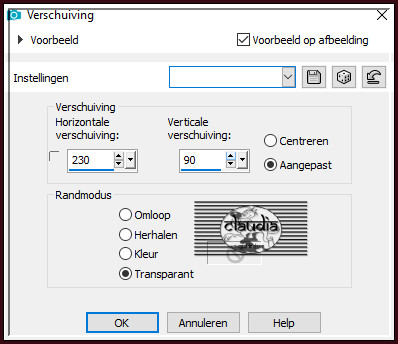
Effecten - 3D-Effecten - Slagschaduw :
Verticaal = 2
Horizontaal = 2
Dekking = 60
Vervaging = 30
Kleur = Zwart (#000000)
Lagen - Eigenschappen : zet de Dekking van deze laag op 90%.

16.
Open uit de materialen de tube "1220640041_fleurs".
Bewerken - Kopiëren.
Ga terug naar je werkje.
Bewerken - Plakken als nieuwe laag.
Afbeelding - Formaat wijzigen : 40%, formaat van alle lagen wijzigen niet aangevinkt.
Aanpassen - Scherpte - Verscherpen.
Effecten - Afbeeldingseffecten - Verschuiving :
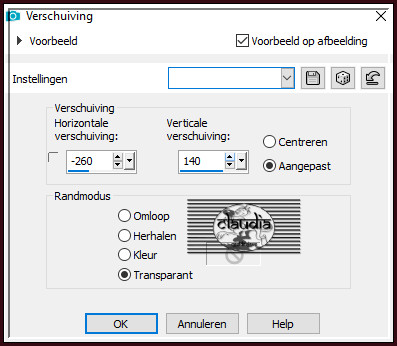
Effecten - 3D-Effecten - Slagschaduw : de instellingen staan goed.

17.
Venster - Dupliceren (of gebruik de sneltoetsen Shift + D).
Sla dit duplicaat op als psp-image formaat, voor als je er later nog veranderen aan wilt brengen.
Het gedupliceerde werkje mag je terug sluiten, je hebt het niet meer nodig.

18.
Ga terug naar je originele werkje.
Lagen - Samenvoegen - Zichtbare lagen samenvoegen.
Venster - Dupliceren (of gebruik de sneltoetsen Shift + D).
Zet het gedupliceerde werkje opzij voor later gebruik.
Ga terug naar je werkje.
Selecties - Alles selecteren.

19.
Afbeelding - Randen toevoegen : 2 px met de 3de kleur, Symmetrisch aangevinkt.
Selecties - Omkeren.
Ga naar het Kleurenpallet en klik met de muis in de Voorgrondkleur en daarna op het tabblad "Patroon".
Zoek het Patroon "Gold (117)" en neem deze instellingen :
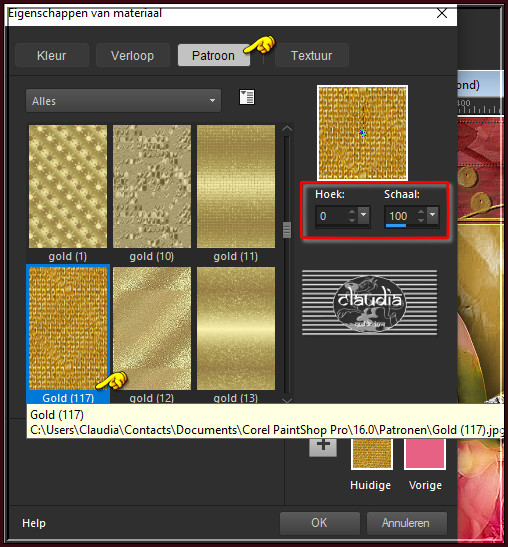
Ga terug naar je werkje en zoom het goed in en vul de selectie met dit Patroon.
Druk op de sneltoetsen "Shift + G" (= Gammacorrectie ) : de instellingen staan goed.
Selecties - Alles selecteren.

20.
Afbeelding - Randen toevoegen : 25 px met de 3de kleur, Symmetrisch aangevinkt.
Selecties - Omkeren.
Activeer het opzij gezette duplicaat van je werkje.
Bewerken - Kopiëren.
Ga terug naar je werkje.
Bewerken - Plakken in selectie.

21.
Effecten - Insteekfilters - dsb flux - Radial Transmission :
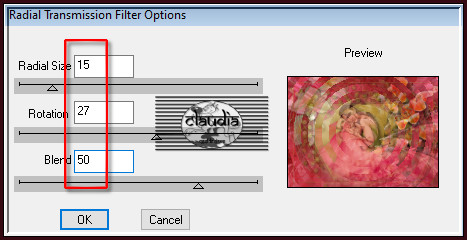

22.
Selecties - Laag maken van selectie.
Selecties - Niets selecteren.
Afbeelding - Spiegelen - Horizontaal spiegelen.
Lagen - Eigenschappen : zet de Dekking van deze laag op 50%.
Lagen - Samenvoegen - Zichtbare lagen samenvoegen.

23.
Selecties - Alles selecteren.
Selecties - Wijzigen - Inkrimpen : Aantal pixels = 25.
Selecties - Omkeren.
Druk op de sneltoetsen "Shift + G" (= Gammacorrectie ) : de instellingen staan goed.

24.
Lagen - Nieuwe rasterlaag.
Effecten - 3D-Effecten - Gestanst : Schaduwkleur = Zwart (#000000)
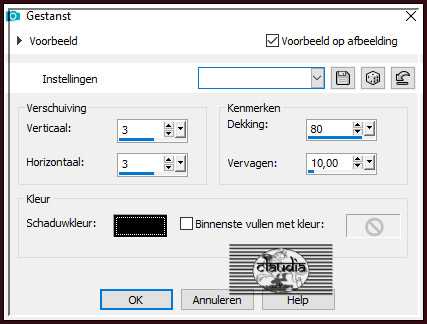

25.
Lagen - Nieuwe rasterlaag.
Herhaal het Gestanst effect van hier boven maar zet nu Verticaal en Horizontaal op -3.
Selecties - Niets selecteren.

26.
Selecties - Alles selecteren.
Afbeelding - Randen toevoegen : 2 px met de 3de kleur, Symmetrisch aangevinkt.
Selecties - Omkeren.
Vul de selectie met het Goud Patroon.
Druk op de sneltoetsen "Shift + G" (= Gammacorrectie ) : de instellingen staan goed.
Selecties - Niets selecteren.

27.
Open uit de materialen het element "sde-14".
Bewerken - Kopiëren.
Ga terug naar je werkje.
Bewerken - Plakken als nieuwe laag.
Het element staat gelijk goed en de Dekking staat reeds op 85%.

28.
Activeer het "Penseelgereedschap" en zoek de Brushe "MarilisMotherNature1" met deze instellingen :
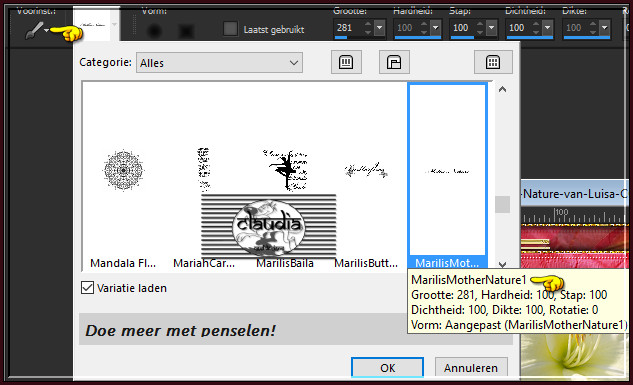

Ga naar het Kleurenpallet en zet de Voorgrondkleur op de 4de kleur.
Ga terug naar je werkje.
Lagen - Nieuwe rasterlaag.
Stempel de Brushe met de Voorgrondkleur op je werkje, maakt voor nu niet uit waar.
Lagen - Eigenschappen : zet de Mengmodus van deze laag op Luminantie (oud) en de Dekking op : 80%.
Afbeelding - Vrij roteren :
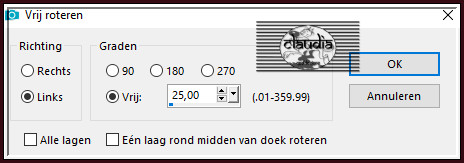
Aanpassen - Scherpte - Verscherpen.
Plaats de tekst nu zoals op het voorbeeld :


29.
Lagen - Nieuwe rasterlaag.
Plaast hierop jouw watermerk.
Lagen - Samenvoegen - Alle lagen samenvoegen.
Sla je werkje op als JPEG-formaat met een compressiewaarde van 20 :
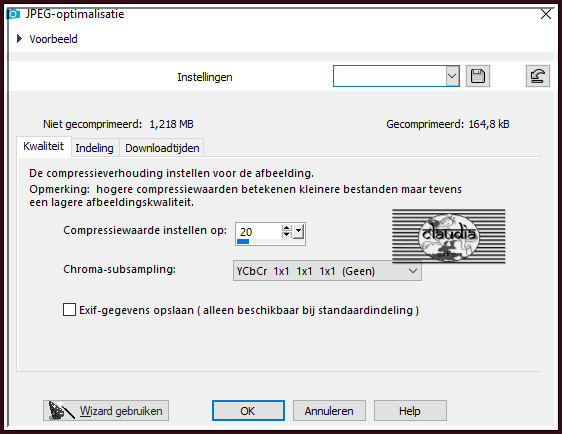
En hiermee ben je aan het einde gekomen van deze mooie les van Luisa.
© Claudia - Augustus 2022.





